
For personer med flere brukere i husstanden, er det ikke bare viktig å opprette separate kontoer for hver bruker i Windows 8.1. det er viktig å opprettholde sunnhet. Uten separate kontoer har brukere en tendens til å overskrive hverandres innstillinger og flytte filer som de ikke bør berøre. Slik oppretter du nye kontoer i Windows 8.1 og beskytter informasjonen din og erfaringer fra familiemedlemmer og gjester.
Gå til Startskjerm ved å trykke på Windows-tasten på tastaturet eller på Windows-knappen under nettbrettet eller på skjermen.
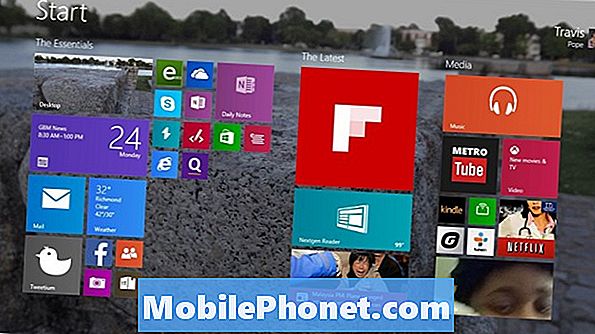
Plasser musepekeren i øverste høyre hjørne på skjermen for å åpne Charms Bar. Berøringsskjermbrukere bør plassere fingeren på den høyre kanten på enhetens skjerm og bevege fingeren til venstre litt for å åpne Charms Bar. Klikk nå eller klikk på innstillinger.
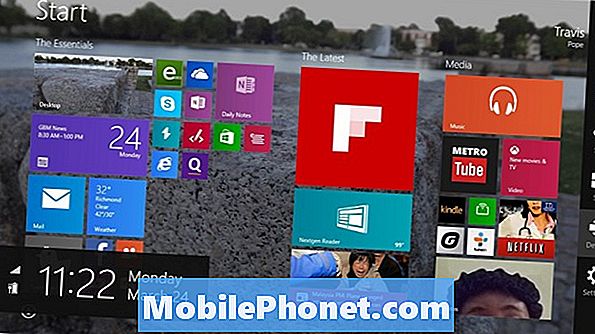
Trykk eller klikk på Endre PC-innstillinger.
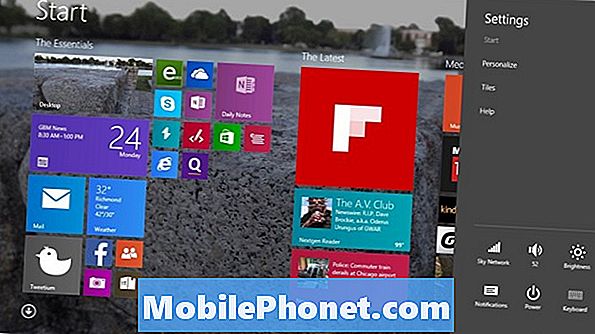
Trykk eller klikk på kontoer i menyen på venstre side av skjermen. Det er det andre alternativet fra toppen.

Trykk eller klikk på Andre kontoer.
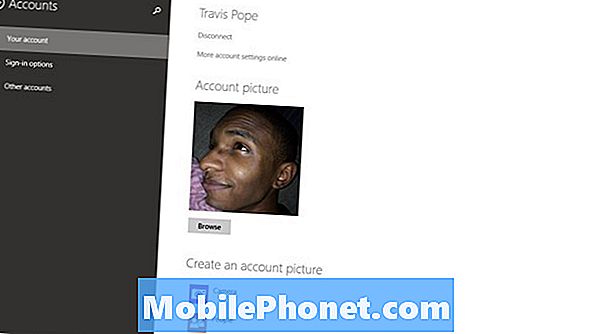
Hvis du vil legge til en annen konto i Windows 8.1 notatboken, nettbrettet eller skrivebordet klikker du eller klikker på Legg til en konto knappen nær midten av skjermen.
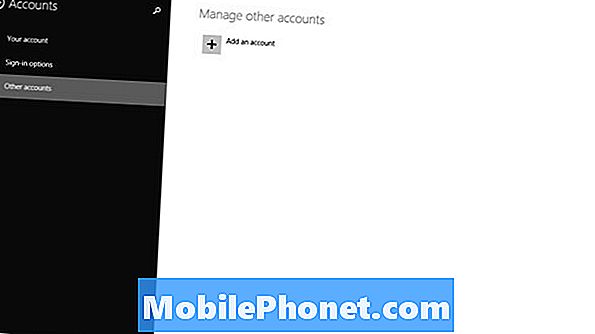
Nå har brukerne to alternativer. Voksne eller tenåringer med egen Microsoft-konto må ha sitt eksisterende Microsoft-kontos brukernavn og passord som er angitt her hvis du vil at de skal ha tilgang til enheten din. Brukere uten en Microsoft-konto av egen vilje må opprette en ved hjelp av knappen Registrer deg for en ny e-postadresse under feltet E-postadresse.
Hvis denne kontoen er for et barn, vil du klikke eller trykke på alternativet Legg til et barns konto nederst i vinduet. Dette vil slå på innholdsfiltre og trygt søk, slik at de ikke får tilgang til upassende materiale.
Endelig er det et alternativ å bare opprette en lokal konto. Lokale kontoer kan få tilgang til og opprette filer på PCen din og komme online. De kan imidlertid ikke laste ned apper fra Windows Store som ikke er gratis, og deres innstillinger blir ikke synkronisert mellom PCer. Klikk eller trykk på Logg inn uten en Microsoft-konto å opprette en av disse kontoene.
Igjen, velg hvilken type konto du vil opprette hvis du ikke allerede har gjort det. Vi oppretter en lokal konto for dette eksempelet.
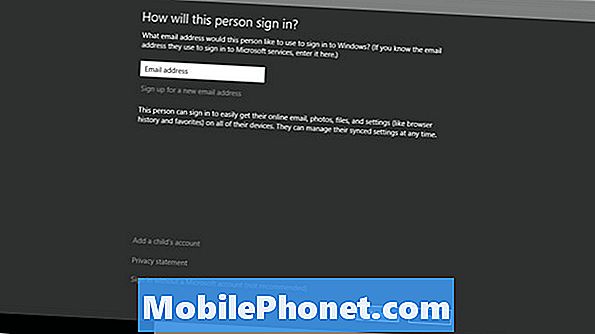
Legg til brukernavnet du vil at kontoen skal ha. Du kan hoppe over å legge til et passord ved å ikke skrive inn noe i disse feltene hvis du velger. Klikk eller trykk neste.
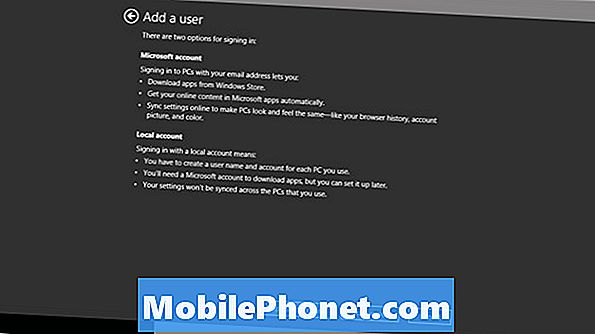
Hvis dette er en barnekonto, klikk eller trykk på avmerkingsboksen slik at denne brukerens aktiviteter overvåkes og vises på egen konto. Dette vil tillate deg å overvåke barnets aktiviteter og sørge for at de oppfører seg på en trygg måte på nettet.
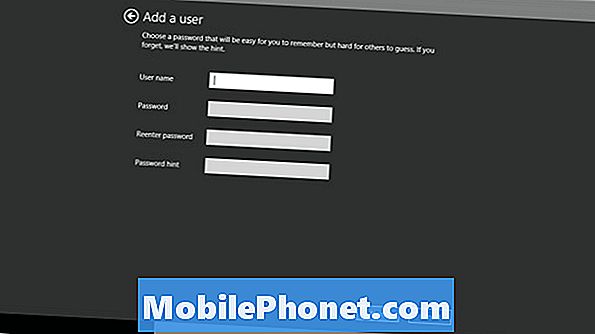
Klikk eller trykkBli ferdig.
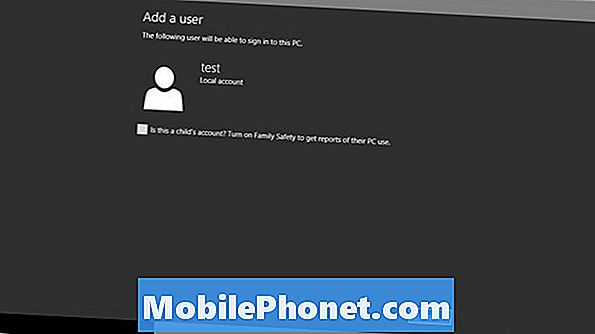
Det er det. Du har opprettet en ny konto i Windows 8.1. Det er viktig å huske at brukere vil trenge Windows 8.1-oppdateringen før du starter denne opplæringen. Det er gratis og tilgjengelig i Windows Store.


